Qui n’a jamais rêvé pouvoir jouer à un jeu tout en écoutant de la musique sur son smartphone ? Malheureusement sur Android, il est en théorie impossible d’écouter plusieurs sons simultanément provenant de deux applications différentes. Rassurez, il existe des solutions pour contourner ce type de problème.
Jouer simultanément plusieurs sons sur Android
De base, les smartphones Android ne disposent que d’un flux audio. Evidemment cette solution n’est pas sans défaut. Supposons que vous souhaitez écouter un livre audio mais également votre playlist préféré. Et bien, avec Android c’est tout simplement impossible.
Si vous êtes un habitué des applications de streaming musical (Spotify ou Deezer), vous avez certainement remarqué que la musique se coupe automatiquement dès que vous lancez une application utilisant le système audio de votre smartphone.
Si nativement Android n’autorise pas la lecture de deux flux audio différents, il existe des moyens détournés à l’instar de SoundAssistant pour profiter du multi-flux sur son smartphone Android. Attention cette solution fonctionne exclusivement avec les téléphones de la marque Samsung.
Installer et configurer SoundAssistant
Samsung propose à ses clients l’application SoundAssistant. Comme son nom l’indique, il s’agit d’un utilitaire dédié à la personnalisation des paramètres sonores des smartphones Galaxy du constructeur coréen.
Hormis, les traditionnels égaliseurs et indicateurs de volume, la dernière mise à jour de SoundAssistant propose un nouveau paramètre multi-flux audio. Une fois ce dernier activé, vous pourrez autoriser une appli à lire des chansons en arrière-plan pendant que vous regardez des vidéos, écoutez des livres audios ou jouer à des jeux dans d’autres applications.
Afin de profiter aux mieux des qualités sonores de votre Samsung Galaxy, nous allons vous énumérez les petites choses à vérifier avant d’activer l’audio multi-flux. Petit point important, l’utilitaire audio est disponible gratuitement.
- Lancez le Galaxy Store sur votre smartphone
- Tapez dans le module de recherche SoundAssistant ou cliquez sur le lien
- Téléchargez et installez l’application en suivant les instructions affichées sur l’écran
- Cliquez sur la rubrique des contrôles audio
- Cliquez sur l’interrupteur pour ignorer l’option audio focus
- Sélectionnez ensuite dans la liste l’application dont vous souhaitez autoriser la lecture de musique en arrière-plan (lecteur de musique ou application de streaming)
- Vous pouvez choisir toutes les applications en activant l’interrupteur correspondant
Personnellement, je vous déconseille d’activer cette dernière option. Il est très compliqué de devoir gérer correctement plusieurs applications audio en même temps. Mieux vaut se limiter à une ou deux applications de musique.
L’application SoundAssisant offre d’autres options de personnalisation. Vous pourrez par exemple l’utiliser pour attribuer un volume sonore spécifique à chacune de vos applications et même reprogrammer les boutons de volume placés sur le côté de votre smartphone.
Enfin autre point important, SoundAssitant permet de créer des scénarios et de personnaliser les paramètres audios de son Samsung Galaxy en fonction de l’heure et de l’endroit où vous vous trouvez. Très utile pour passer le téléphone en mode vibreur lorsqu’on arrive au bureau.
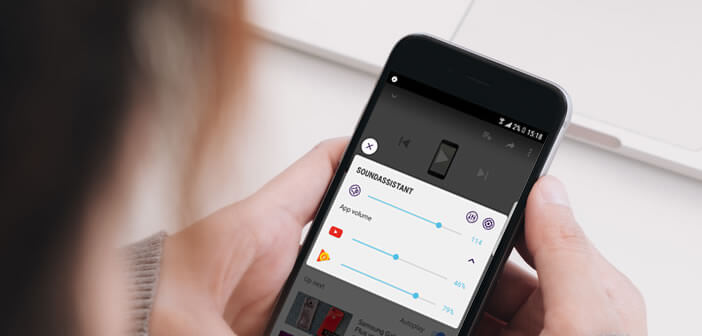
3 commentaires
Aurais-tu une alternative à cette application car mon Samsung Galaxy a20s ne la prend pas en charge.
Les pubs dans les vidéos de Facebook contournent le multi Sound en étant exclusives sur la sortie sonore…
Voilà plusieurs années que j’ai déserté Facebook. Je n’ai donc jamais testé le multi sound avec les publicités Facebook. Toutefois il me semble peu probable que ce dernier réussisse à prendre le contrôle exclusif de la sortie audio de ton smartphone. Regarde quand même dans les paramètres sons de ton téléphone.